Mac上安裝Windows 2000圖文教程
有很多的用戶覺得Windows 2000已經(jīng)差不多被淘汰了,但是小編覺得就算是這些“老去”的系統(tǒng),總會(huì)有人關(guān)注,小編為大家分享一篇在Mac上安裝Windows 2000詳細(xì)圖文教程。
1、首先將下載好的Windows 2000系統(tǒng)iso鏡像文件拷貝到桌面,啟動(dòng)Paralells Desktop虛擬機(jī),新建虛擬機(jī)。
2、若未安裝Parallels Desktop,請(qǐng)先下載Parallels Desktop并安裝。若已安裝過(guò)Parallels,直接運(yùn)行Parallels Desktop 10 for Mac,根據(jù)Parallels向?qū)陆ㄌ摂M機(jī),選擇“安裝Windows或其他操作系統(tǒng)(從DVD或鏡像)”。點(diǎn)擊“繼續(xù)”進(jìn)入安裝。
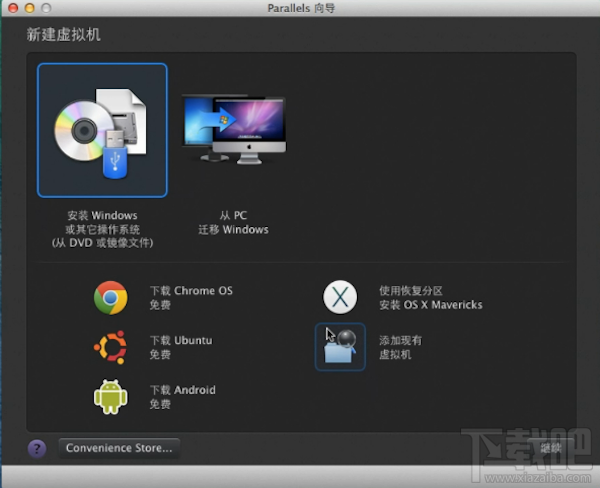
3、Paralells會(huì)自動(dòng)查找本機(jī)中可用的操作系統(tǒng)鏡像文件,若未找到可點(diǎn)擊“手動(dòng)查找”按鈕,選擇“鏡像文件”,直接拖動(dòng)鏡像文件到虛線框中,點(diǎn)擊“繼續(xù)”開始安裝Windows 2000。
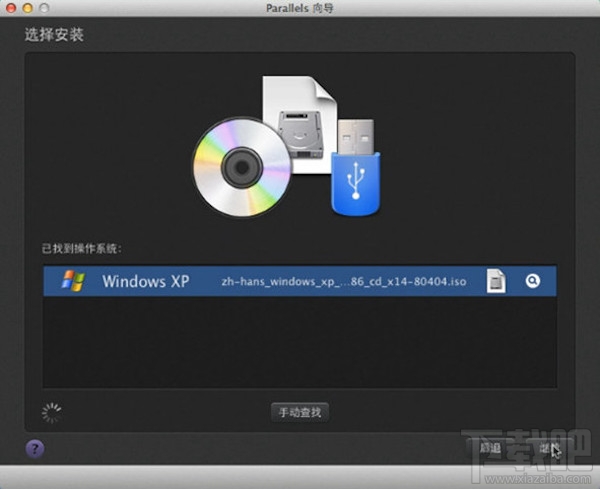
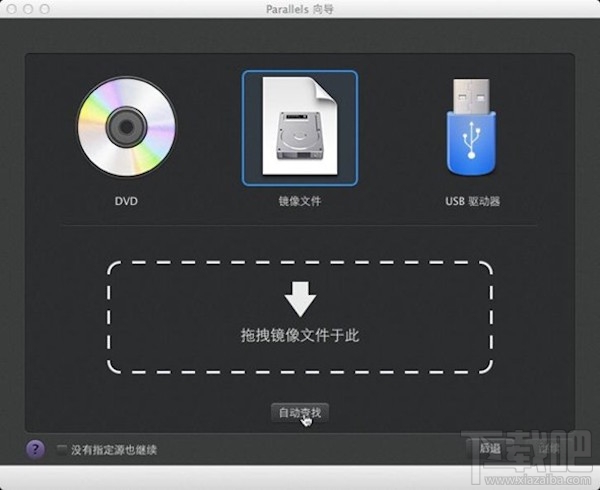
4、在Windows產(chǎn)品密鑰窗口中,用戶可只勾選“快速安裝”,取消默認(rèn)的“該版本需要提供產(chǎn)品密鑰”勾選(或在產(chǎn)品密鑰文本輸入框中鍵入已購(gòu)買的密鑰),點(diǎn)擊“繼續(xù)”,下一步中軟件會(huì)提示我們選擇虛擬機(jī)系統(tǒng)安裝結(jié)束之后的呈現(xiàn)方式——“如同Mac”或“如同PC”。
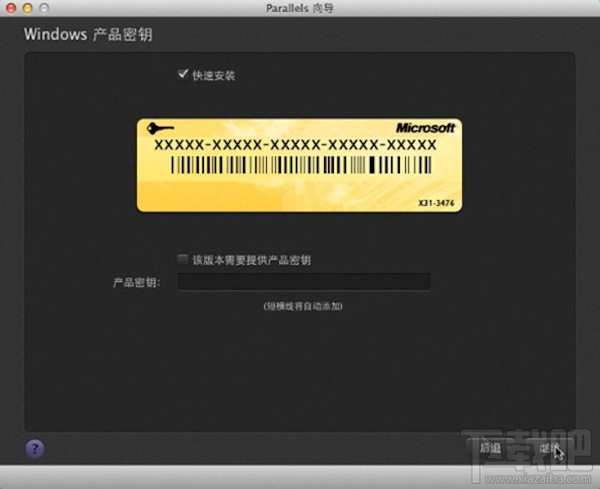
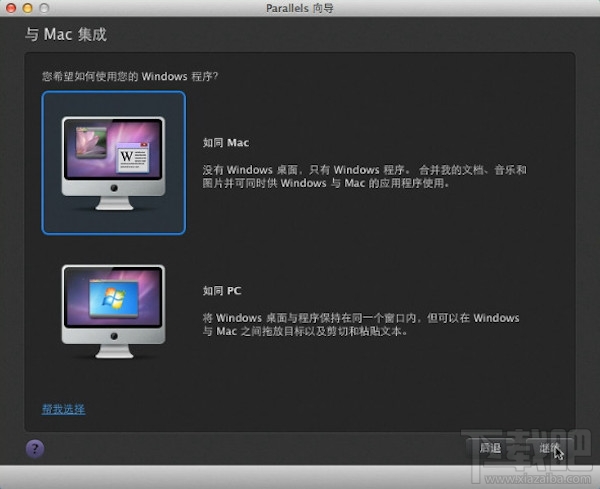
5、下一步中,Parallels Desktop 9會(huì)提示我們?cè)O(shè)置虛擬機(jī)系統(tǒng)的名稱以及安裝位置,一般選擇默認(rèn)設(shè)置。如有需要,用戶也跟根據(jù)實(shí)際需要,勾選“安裝前設(shè)定”選項(xiàng)自主進(jìn)行系統(tǒng)資源分配設(shè)置。點(diǎn)擊“繼續(xù)”,Windows 2000 Professional安裝程序正式啟動(dòng),系統(tǒng)進(jìn)入自動(dòng)安裝中,用戶請(qǐng)稍等片刻。
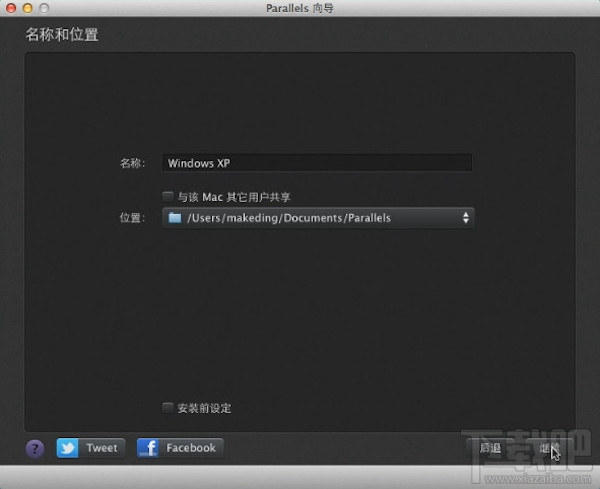
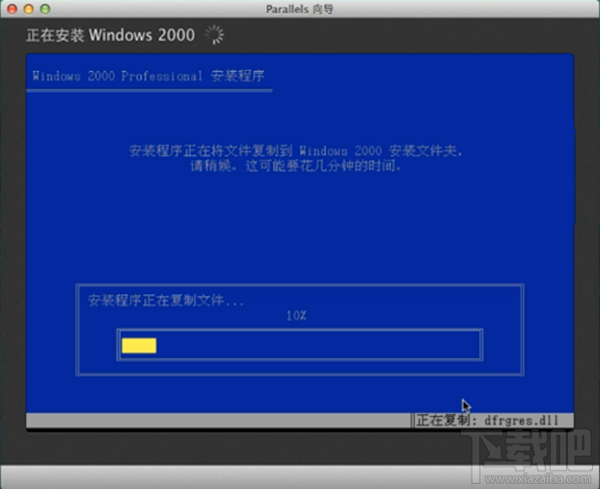
6、自動(dòng)安裝過(guò)程中,出現(xiàn)“登陸到Windows”窗口,無(wú)需輸入密碼,點(diǎn)擊“確定”進(jìn)入下一界面。
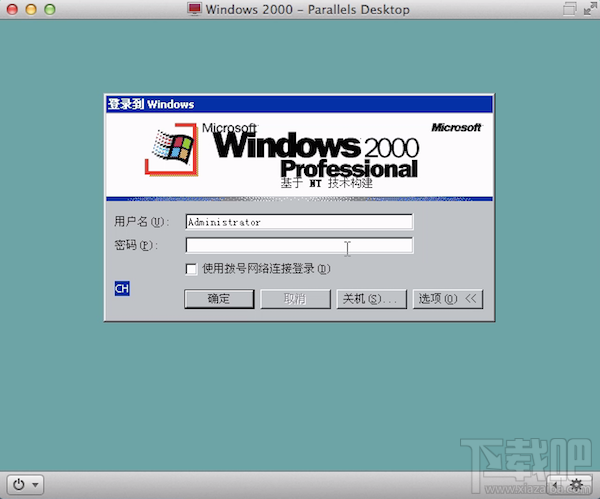
7.經(jīng)過(guò)一段時(shí)間的等待,虛擬機(jī)成功完成Windows 2000,在Mac電腦下看到熟悉的Windows界面,你是否會(huì)感到驚喜呢?趕緊去點(diǎn)擊體驗(yàn)一下吧!
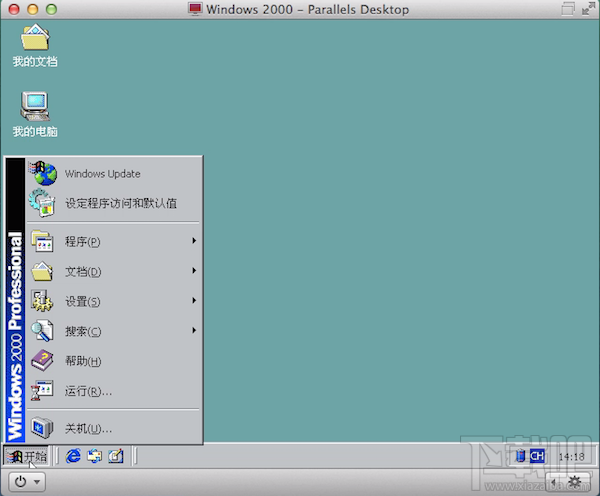
相關(guān)文章:
1. Mac OS X 10.2 不用鼠標(biāo) 使用鍵盤重新開/關(guān)機(jī)2. Win11與MacOS12有哪些區(qū)別?Win11與MacOS12區(qū)別講解3. Mac OS X 10.5:安裝 Leopard 后重新啟動(dòng)出現(xiàn)“藍(lán)屏”4. mac安裝win10系統(tǒng)出現(xiàn)黑屏怎么辦?解決mac安裝win10黑屏的方法5. 黑客針對(duì)蘋果Mac系統(tǒng)開發(fā)新木馬6. Mac OS X 10.2 光盤保護(hù)的誤區(qū)7. Mac虛擬機(jī)安裝Linux Ubuntu教程8. 怎么在Windows系統(tǒng)中制作Mac系統(tǒng)U盤啟動(dòng)盤?9. 蘋果macOS Ventura 13.3 首個(gè) Public Beta 測(cè)試版本發(fā)布10. macOS 10.13允許任何來(lái)源沒有了怎么辦 macOS 10.13怎么設(shè)置允許
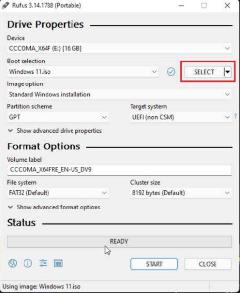
 網(wǎng)公網(wǎng)安備
網(wǎng)公網(wǎng)安備